- Centro de Soporte
- Múltiples Idiomas
- Idiomas
- Ayúdenos Traducir
Aprende cómo quitar notificaciones de Google Chrome en PC y móvil de forma sencilla y rápida para organizar tu navegación sin distracciones.
por Jesus | Actualizado 27.10.2025 | por Jesus
Las notificaciones de Google Chrome pueden ser útiles para seguir las actualizaciones de los sitios web, pero a menudo terminan siendo invasivas. Si tú también quieres saber cómo quitar notificaciones de Chrome, ya sea en el ordenador o en el móvil, este guía te ofrece un paso a paso claro para desactivarlas y mantener tu navegación más limpia.
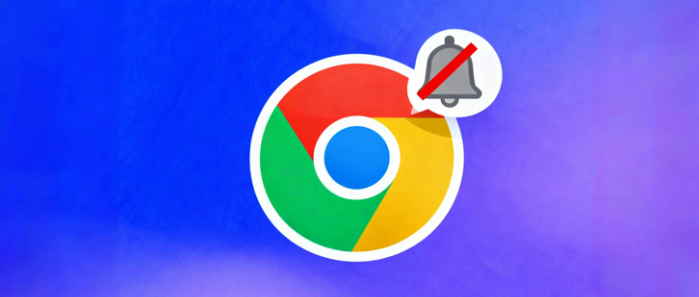
En el ordenador, el proceso para eliminar notificaciones de Chrome es sencillo y se puede hacer en pocos clics:
En la esquina superior derecha de Google Chrome, haz clic en los tres puntos para abrir el menú.
Selecciona Configuración > Privacidad y seguridad > Configuración del sitio.
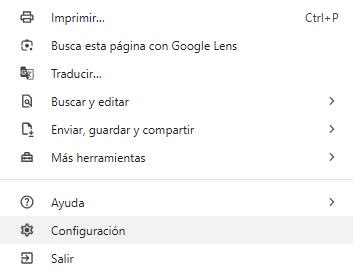
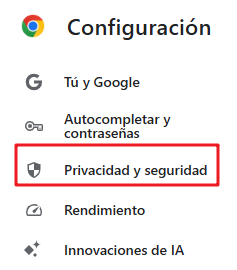
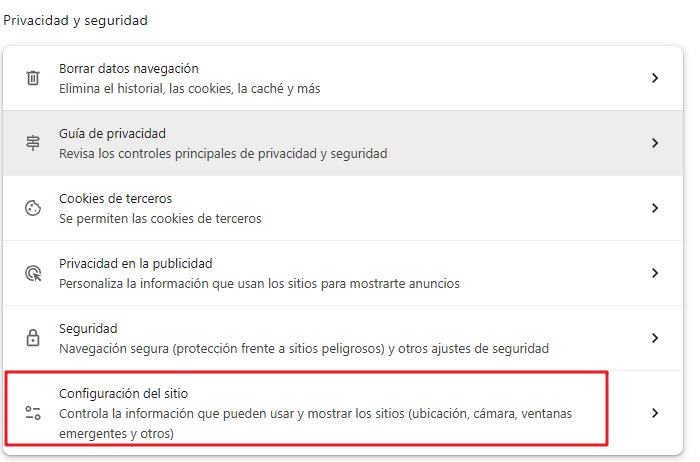
Elige Notificaciones.
En la lista que se muestra, desactiva los sitios que no quieres que envíen notificaciones o selecciona No permitir que los sitios envíen notificaciones.
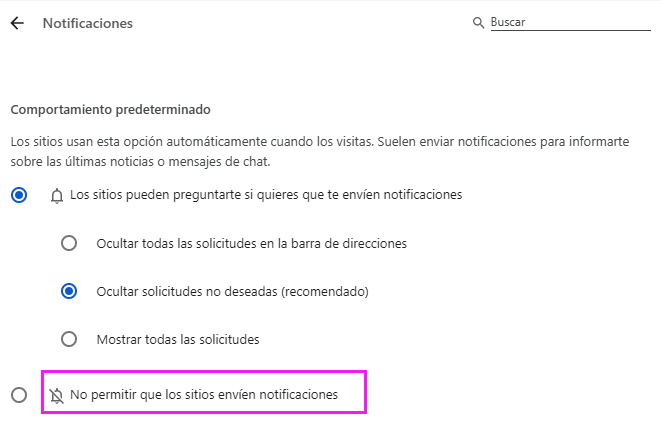
De esta manera, puedes quitar notificaciones de Google Chrome en PC y mantener solo los avisos que consideres relevantes.
Si la molestia está en el móvil, el proceso también es rápido. Mira cómo funciona:
Abre Chrome y toca el icono de tres puntos.
Selecciona Configuración y, a continuación, ve a Configuración de contenido.
Activa la opción Bloquear pop-ups para finalizar.
Con esto, puedes desactivar notificaciones de Chrome en el móvil sin complicaciones.
Abre la app Chrome en el móvil.
Toca los tres puntos en la esquina superior derecha.
Ve a Configuración > Configuración del sitio.
Encuentra la opción de Notificaciones.
Desmarca los sitios no deseados o desactiva completamente las notificaciones del navegador.
(Consejo: Artículo relacionado: ¿Cómo mantener los anuncios pop-up lejos de tu ordenador?)
Sí. En el panel de Configuración de notificaciones de Chrome, puedes permitir solo sitios web específicos.
Además de Chrome, Google envía notificaciones a través de aplicaciones como Gmail y Calendar. Para eliminarlas, ve a la configuración de cada aplicación en el móvil y desactiva las alertas.
Dejarás de recibir cualquier aviso de los sitios, pero esto no afecta al funcionamiento de la navegación.
Sí, al reinstalar el navegador Chrome, los permisos de los sitios pueden solicitarse de nuevo.
Nota
También te interesará: ¿Qué es una amenaza en seguridad de la información?Ahora ya sabes cómo quitar notificaciones de Chrome tanto en PC como en el móvil. Con los pasos presentados, es posible eliminar notificaciones de Chrome, elegir qué sitios pueden enviar alertas e incluso desactivar notificaciones de Google de forma definitiva. Así, tu navegación estará más organizada y libre de distracciones no deseadas.
